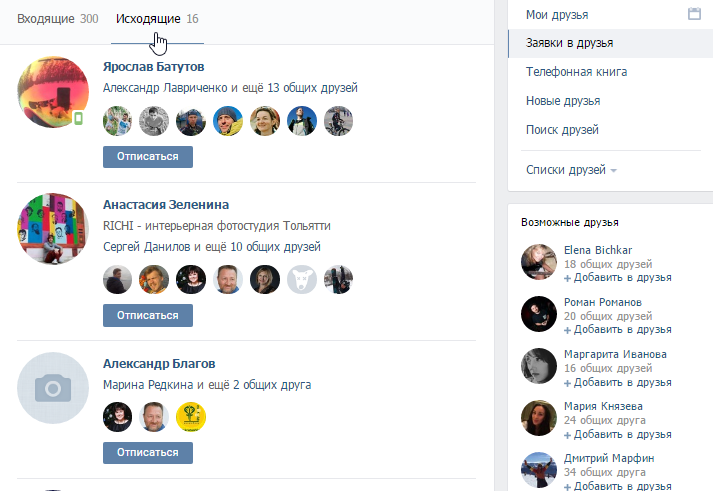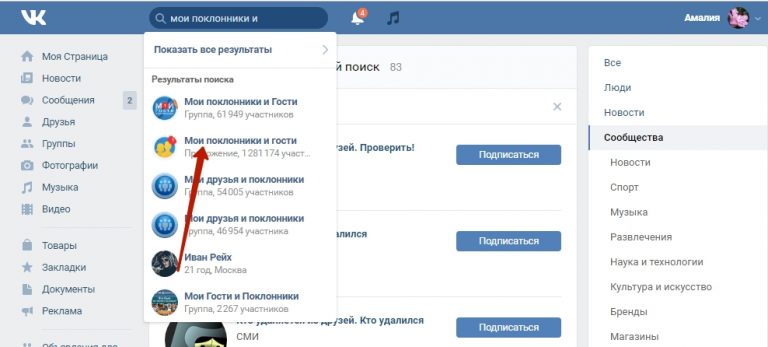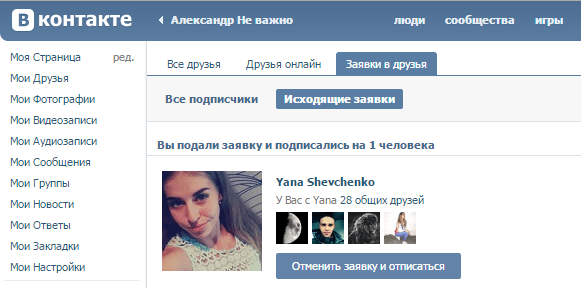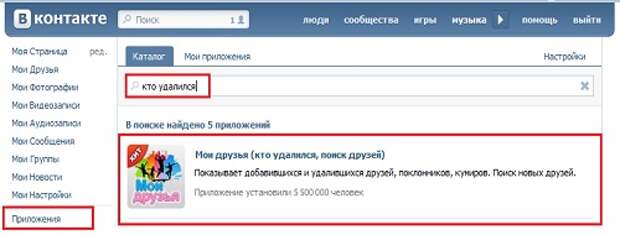Как узнать, кто удалился из друзей ВКонтакте
Нередко случается так, что пользователь, войдя на свою страницу ВКонтакте, обнаруживает меньшее число друзей, чем было в момент последнего посещения. Безусловно, причина тому кроется в удалении вас из друзей тем или иным человеком.
Причину удаления из друзей вы можете выяснить исключительно самостоятельно. Однако узнать, кто конкретно удалил вас из друзей можно сразу несколькими способами. В некоторых случаях, крайне важно вовремя узнать о действиях такого рода и разобраться в причине удаления или отписаться от удалившегося пользователя.
Как узнать, кто удалился из друзей
Выяснить, кто недавно покинул список ваших друзей, довольно легко. Для этого можно прибегнуть к двум наиболее комфортабельным методикам, в зависимости от ваших личных предпочтений. Каждый способ является в равной степени действенным и имеет свои особенности.
Если ваш друг исчез из списка друзей, возможно, причиной тому стало удаление его странички из данной социальной сети.
Чтобы разузнать о том, кто удалился из списка, от вас не требуется использовать какие-либо специальные программы или расширения. В особенности это касается тех случаев, когда вам нужно ввести свои регистрационные данные на стороннем ресурсе или в программе, что, в большинстве, является мошенничеством с целью взлома.
Способ 1: используем приложение ВКонтакте
В этой социальной сети многие приложения способны не только развлечь практически любого пользователя, но и могут предоставить дополнительный функционал. Как раз одно из таких дополнений ВКонтакте способно помочь вам выяснить, кто удалился из списка ваших друзей.
Если вас не устраивает предложенное приложение, можете использовать аналогичные. Однако, в любом случае, обратите внимание на его популярность среди пользователей – она должна быть высокой.
Работает эта методика полностью независимо от вашего браузера. Главное, чтобы в интернет-обозревателе корректно отображались приложения VK. com.
com.
- Откройте веб-обозреватель, войдите на сайт соц. сети ВКонтакте под своим логином и паролем и перейдите в раздел «Игры» через главное меню.
- Пролистайте страницу с приложениями до строки «Поиск по играм».
- В качестве поискового запроса введите название приложения «Мои Гости».
- Запустите приложение «Мои Гости». Обратите внимание, что число пользователей должно быть максимально большим.
- После запуска дополнения вас встретит весьма привлекательный интерфейс с говорящими вкладками и элементами управления.
- Перейдите на вкладку «Все о друзьях».
- Здесь вам необходимо переключится на вкладку «Изменения в друзьях».
- В ниже представленном списке будет отображаться вся история изменений вашего списка друзей.
- Чтобы оставить только удалившихся, снимите галочку «Показывать добавления в друзья».

Главным плюсом приложения является:
- полное отсутствие назойливой рекламы;
- простота интерфейса;
- автоматическое уведомление о действиях друзей.
К минусам можно отнести лишь некоторую неточность в работе, свойственную любым дополнениям такого рода.
Если вы впервые запустили приложение, возможны неточные данные с пользователями, чье удаление произошло сравнительно недавно.
Теперь вы с легкостью сможете перейти на страницу удалившихся людей и узнать почему это произошло. В данном приложении любые ошибки, связанные с неточностью предоставляемых данных, сведены к минимуму. На это, кстати, указывает большая аудитория пользователей, которые с удовольствием используют приложение «Мои Гости».
Способ 2: элементы управления ВКонтакте
Эта методика идентификации удалившихся друзей распространяется только на тех людей, которые оставили вас в подписчиках. То есть, если человек вас не просто убрал, но и добавил в свой черный список, то данный пользователь не может быть распознан данным способом.
Чтобы воспользоваться этим методом вам понадобиться абсолютно любой веб-обозреватель, включая мобильное приложение ВКонтакте. Особо сильной разницы нету, так как VK.com в любом виде имеет стандартные разделы, которыми мы и будем пользоваться.
- Войдите на сайт ВК под своими регистрационными данными и через главное меню перейдите в раздел
- Здесь вам нужно через правое меню переключится к пункту «Заявки в друзья».
- В зависимости от наличия входящих заявок (ваших подписчиков), тут может быть две вкладки «Входящие» и «Исходящие» – нам нужна вторая.
- Теперь вы можете видеть людей, которые удалили вас из друзей.
Важно отметить, что ваши действующие заявки и удаление из друзей легко отличить друг от друга. В первом случае под именем человека будет отображаться кнопка «Отменить заявку», а во втором «Отписаться».
Заметьте, что кнопка «Отписаться» также будет, если ваша заявка в друзья не была одобрена каким-либо пользователем.
Если судить в целом, то данный способ не требует от вас буквально ничего – просто перейти в специальный раздел ВКонтакте. Это же, безусловно, можно считать положительным качеством. Однако помимо этого, никаких преимуществ данная методика не несет, из-за высокой степени неточности, особенно если вы плохо знаете список своих друзей.
Как выявить удалившихся друзей — использовать приложение или стандартные методы – решать вам. Желаем удачи!
Мы рады, что смогли помочь Вам в решении проблемы.Опишите, что у вас не получилось. Наши специалисты постараются ответить максимально быстро.
Помогла ли вам эта статья?
ДА НЕТДва способа узнать, кто удалился из друзей.
Для определения удалившихся друзей не только у вас и ваших друзей, но и у любого пользователя существует специальный сервис, кстати это единственный вариант как определить кто удалился из друзей у друга.
Открыть страницу слежения вы можете, введя id пользователя в поле ниже и нажав кнопку «отправить»
В случае удаления пользователя, вы увидите следующее событие:
Дата означает что в период 16 Мая 2018, 23:47 до 20 Мая 2018, 20:05 данный пользователь был удален или удалился.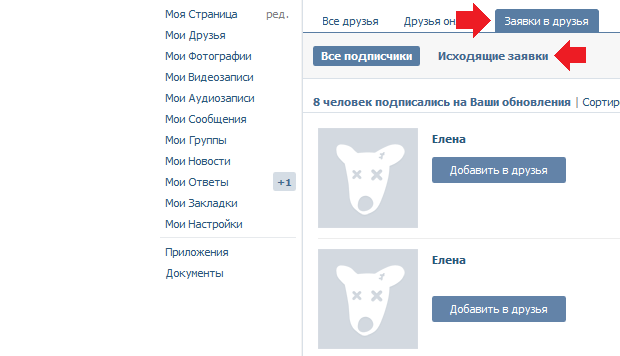
Как определить, кто кого удалил.
При удалении друга он остается в подписчиках – это главный критерий, по которому мы определяем кто кого удалил.
Допустим есть друг1 и друг2 они в друзьях друг у друга, друг1 удаляет друга2 в итоге мы получаем ситуацию, в которой друг1 не подписан на друга2, а друг2 подписан на друга1. Другая ситуация друг2 удаляет друга1: мы получаем подписку друга1 на друга2 и ее отсутствие у друга2.
В итоге — если пользователь висит в подписчиках – значит он удален. Но тут важен момент фиксации – пользователь может оперативно отписаться и в итоге мы не успеем зафиксировать это, а значит не будет обладать информацией кто кого удалил.
Как определить кто удалился через официальный сайт
Для определения кто удалился у вас перейдите по ссылке https://vk.com/friends?section=out_requests или дойдите до этой страницы сами:
Кликните на ссылку «Друзья» — https://vk.com/friends
Далее пункт «Заявки в друзья» — https://vk. com/friends?section=all_requests
com/friends?section=all_requests
Посередине страницы вы увидите ссылку «исходящие» и число — https://vk.com/friends?section=out_requests
Вы попали на страницу ваших подписок, если кто-то из друзей вас удалил вы сможете увидеть его в подписчиках.
Для определения кого удалил ваш друг или не друг, используйте первый способ.
Как посмотреть, кто удалил меня из друзей В Контакте
Здравствуйте, уважаемые читатели сайта Inetfishki.ru! Сегодня давайте затронем тему о друзьях Вконтакте. Если стали замечать, что их количество на вашей странице уменьшается, тогда, естественно, любопытно узнать, кто же пропал из данного списка и удалил вас из своих друзей.
Причины, почему пользователи идут на столь радикальный шаг, могут быть разнообразные. Может, возникли разногласия в сети или реальной жизни, возможно человек хотел начать общение, а вы не ответили ни на одно его сообщение, также подумайте, не оскорбляли ли данного человека.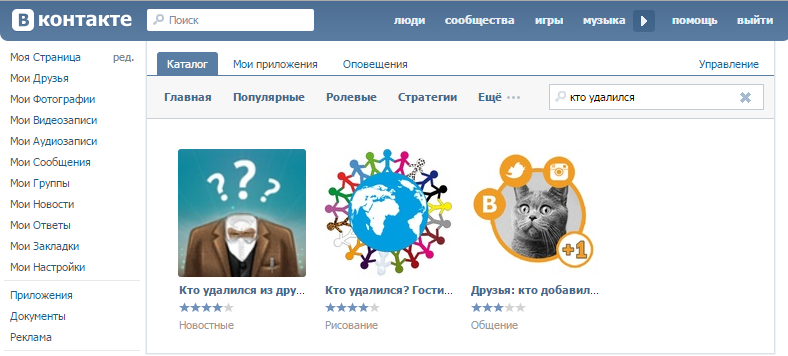
Чтоб дальше не запутаться, давайте объясню – когда другой пользователь удаляет вас из своего списка друзей, вы автоматически становитесь его подписчиком (поскольку свою заявку подружиться с человеком вы не отменяли). Соответственно, в профиле нужно будет искать список ваших подписок. Именно это сейчас и будем рассматривать.
С помощью компьютера
Итак, чтобы узнать, кто удалил вас из друзей с компьютера или ноутбука, необходимо выполнить следующие шаги:
- Зайдите на свою страничку Вконтакте и в меню слева нажмите по пункту «Друзья».
- Затем в меню справа выберите пункт «Заявки в друзья» и перейдите на вкладку «Исходящие».
После этого откроется нужный нам список ваших подписок. Что с ним делать — дело ваше. Если также захотите порвать с человеком, то нужно отменить свою подписку – для этого нажмите на кнопочку «Отписаться».
Используя телефон
Если вам привычнее использовать мобильное приложение Вконтакте, тогда посмотреть, какие пользователи убрали вас из списка своих друзей можно следующим образом.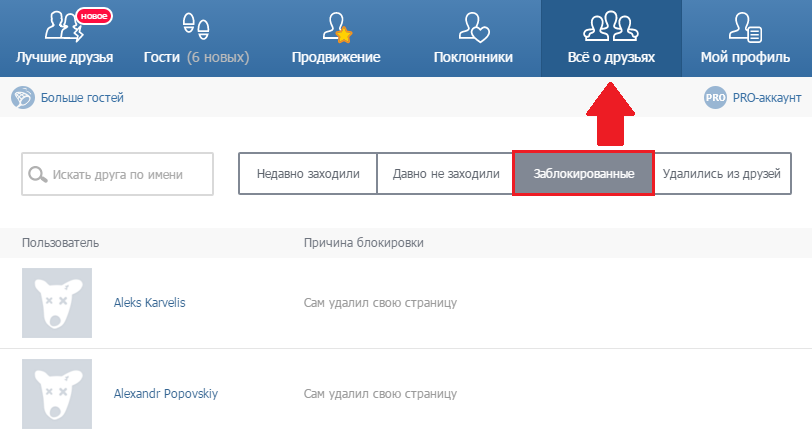
- Откройте боковое меню и выберите в нем пункт «Друзья».
- Затем вверху возле названия страницы – «Друзья», нажмите на маленькую стрелочку.
- Откроется выпадающий список, выберите в нем пункт «Заявки».
- Дальше перейдите на вкладку «… Исходящих». Вместо троеточия, будет указано число людей, на которых подписаны.
Просмотрите список пользователей, которые отменили с вами дружбу. Чтобы также убрать их из списка уже не друзей, а людей, на которых подписаны, нажмите на кнопочку «Отменить заявку».
В данной статье мы разобрались, как узнать всех тех, кто перестал с вами дружить, используя саму социальную сеть и не прибегая к помощи сторонних приложений. На сайте есть еще одна статья: кто удалился из друзей ВК. Именно в ней мы рассказали про такие популярные приложения как: Мои Гости и Кто удалился.
Думаю, вы убедились, что сложного ничего нет. Посмотреть, кто вас удалил достаточно просто и без установки приложений.
Как посмотреть кто удалился из друзей вк двумя классными способами?
Автор Дмитрий Костин На чтение 3 мин. Опубликовано
Доброго всем времени суток, мои дорогие читатели и гости моего блога. Скажите пожалуйста, а много ли у вас друзей вконтакте и накручивали ли вы их и для каких целей? Просто раньше я брал себе левых друзей для того, чтобы легче было играть в какие-либо игры в вк. Но сейчас я уже и вы игры-то не играю, поэтому удалил нафиг всех левых друзей.
В итоге из более чем 300 друзей осталось 100. Зато это точно те люди, кого я знаю. Но вот иногда бывает такое, что заходишь в вк, а у тебя на одного друга меньше. Интересно же узнать, что за негодяй смел отречься от царя (шучу конечно). Раньше нельзя было посмотреть, кто испарился из вашего списка, но сегодня я покажу вам как посмотреть кто удалился из друзей вк.
Кстати, если вы специально накручиваете друзей, то периодически просматриваете их указанными ниже способами. А то некоторые левые приятели имеют свойство сразу оставлять вас в своих подписчиках, что вам явно не нужно.
Встроенный способ
На самом деле можно легко узнать, кто решил избавиться от вас и оставить вас в своих подписчиках внутренними средствами ВК. Для этого вам нужно перейти в строку «Друзья» и там у вас должна быть вкладка «Исходящие». Здесь как раз и отображаются те люди, которые выкинули вас из своего списка друзей, а также те люди, которым вы кинули заявку, но они ее до сих пор не приняли. Если этих вкладок нет, то нажмите на пункт «Заявки в друзья», который находится в правом столбце.
Отличить эти два типа людей несложно. Те люди, которые еще не приняли вас в друзья отмечены как «Отменить заявку», а те ко выкинул вас из друганов отмечены кнопочкой «Отписаться». Если у вас данной вкладки нет, то и переживать не надо. Значит никто и не удалялся.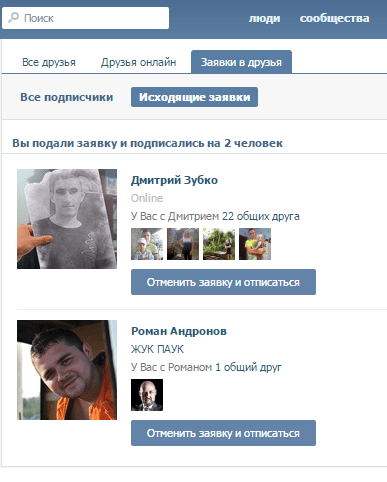
Приложение
Кроме стандартного способа вы можете посмотреть людей, удаливших вас с помощью специального приложения. На самом деле их целая куча. Вы можете войти в меню «Игры» с левой стороны и в поиске написать «Кто удалился». Вам покажется несколько приложений, подходящих вам по теме. Лично у меня стоит приложение «Кто удалился? Гости! Дpyзья!». Вы можете также нажать на него и «Запустить приложение».
Ну а теперь при различных изменениях (кто либо добавился или удалился) всё будет фиксироваться в данной системе. Чтобы посмотреть всю историю вашего другодвижения, вы можете нажать на соответствующую вкладку. Вы даже сможете узнать, занес ли вас конкретный человек в черный список. В общем хороший апплет).
Ну я думаю, что этих двух способов вполне достаточно, и не придется пользоваться какими-либо отдельными программами. Если статья вам понравилась, то не забудьте подписаться на обновления моего блога, чтобы быть в курсе всего нового и интересного.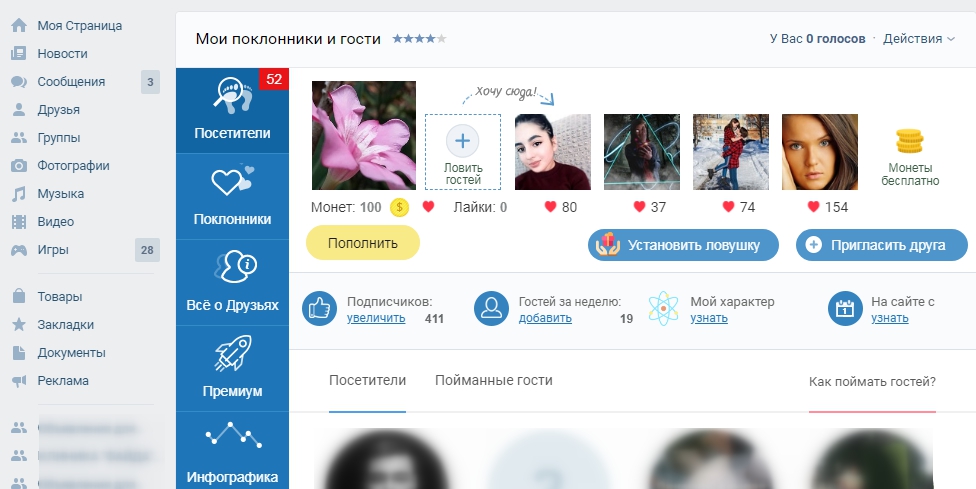 Ну а вас я снова буду ждать на моем блоге. Заходите почаще. Пока-пока!
Ну а вас я снова буду ждать на моем блоге. Заходите почаще. Пока-пока!
С уважением, Дмитрий Костин.
Как узнать и посмотреть кто удалился из друзей вконтакте
Некоторым пользователям может надоесть находится у вас в друзьях, и они решат удалиться. Им достаточно зайти на вашу страницу, и отменить добавление в друзья. Таким образом, человек больше не будет получать уведомления, о происходящем у вас.
Как нам посмотреть, кто удалился из друзей вконтакте? Для этого мы используем специальные приложения.
Оглавление:
- Для чего это нужно
- Просматриваем статус подписчиков
- Смотрим кто удалился из друзей с помощью приложения
- Заключение
Для чего это нужно
По крайней мере для того, чтобы узнать, с кем мы больше не дружим. Пусть и виртуально.
Особенно актуально знать, кто удалился из друзей, тем пользователям, которые занимаются коммерческой деятельностью через сеть вконтакте.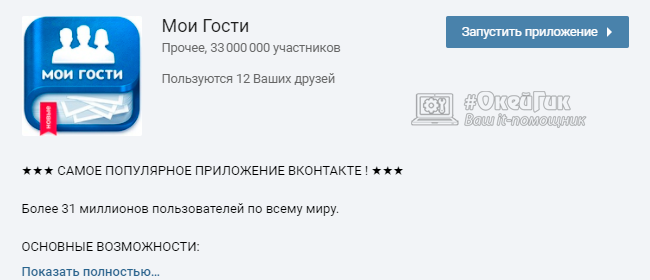 Каждый друг — это потенциальный клиент. И терять их недопустимая роскошь. Если мы узнаем, кто пожелал удалиться из списка — сможем написать ему, спросить про причину, и возможно уговорить его вернуться.
Каждый друг — это потенциальный клиент. И терять их недопустимая роскошь. Если мы узнаем, кто пожелал удалиться из списка — сможем написать ему, спросить про причину, и возможно уговорить его вернуться.
Просматриваем статус подписчиков
Данный способ пригодится тем людям, у которых список друзей сильно ограничен.
Представим ситуацию — у нас порядка 100 друзей. И каждого из них мы помним. Вы сразу скажите, можно просто проверить список друзей, и посмотреть, кого же не достает. Да верно, так тоже можно.
Но я говорю немного про другое. Если вы вдруг зайдете к человеку на страницу, который еще недавно был вашим другом, и увидите, что вы находитесь в списке подписчиков — поздравляю, вы нашли того, кто удалил вас из друзей.
Это будет выглядеть следующим образом. На странице пользователя, ниже кнопки «Отправить сообщение», вы увидите надпись «Вы подписаны на пользователя».
У нас также есть еще один инструмент, с помощью которого мы сможем отслеживать, кто удалился у нас, и для кого мы теперь являемся подписчиком.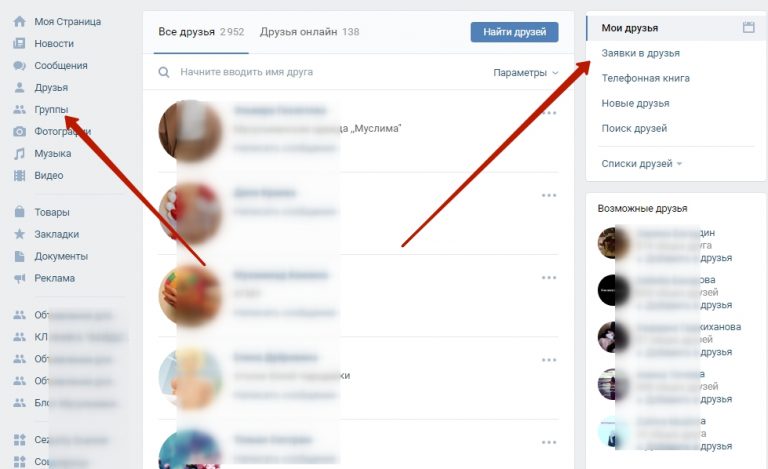
Идем на свою страничку, и ищем блок «Интересные страницы».
Щелкаем на заголовок, и открываем список. Здесь будут группы, в которых мы участвуем, и пользователи, на которых мы подписаны (см. как узнать на кого я подписан в вк).
Вот мы и увидели, кто удалил нас из друзей.
Но обратите внимание — в список интересных страниц попадают пользователи, которым мы только отправили запрос на добавления в друзья, или на чью страницу подписались. Поэтому не перепутайте.
Смотрим кто удалился из друзей с помощью приложения
Но гораздо проще воспользоваться специальным приложением. Так просмотр удалившихся друзей будет намного удобнее.
Идем в раздел «Мои приложения», и в поиске набираем «Гости» (см. мои гости вк). Здесь выбираем приложение «Мои гости»
Когда вы щелкните по иконе приложения, будете перемещены на страницу описания. Здесь нажимаем кнопку «Запустить приложение».
Далее идем в раздел «Все о друзьях».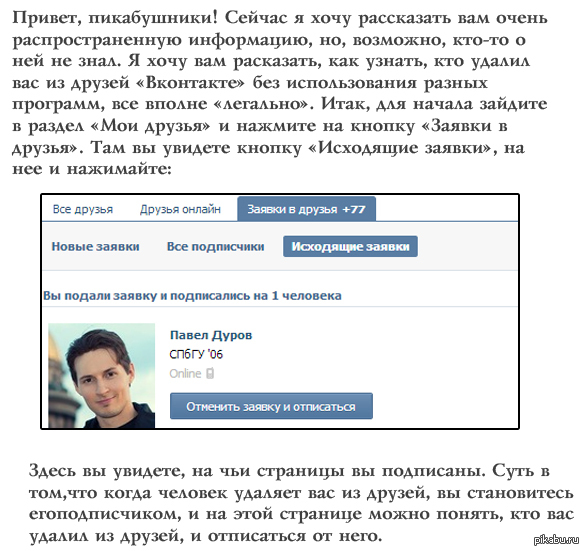 И выбираем фильтр «Изменения в друзьях». После этого будет сформирован новый список. В нем будут показаны те люди, которых мы недавно добавили в друзья, и те, кто удалил нас из своих друзей. А это именно то, что мы ищем.
И выбираем фильтр «Изменения в друзьях». После этого будет сформирован новый список. В нем будут показаны те люди, которых мы недавно добавили в друзья, и те, кто удалил нас из своих друзей. А это именно то, что мы ищем.
Обратите внимание на картинку. Пользователь Ксения Смирнова удалила меня из друзей час назад. Это видно по статусу рядом с ее аватаркой и именем.
Заключение
Читайте также:
Как вы видите, для просмотра людей, которые удались из друзей, можно использовать любой из этих способов. Первый из них менее удобен, потому что возникает путаница. Не понятно, человек удалил вас из друзей, или вы подписались на него сами. Поэтому использовать приложение предпочтительнее.
Вопросы?
Вам помогла эта информация? Удалось решить возникший вопрос?
Понравилась статья? Пожалуйста, подпишитесь на нас Вконтакте!
Мой мир
Одноклассники
Google+
Загрузка. ..
..Как узнать, кто удалился из друзей ВКонтакте: два способа
Социальная сеть ВКонтакте хороша тем, что она позволяет пользователям по несколько лет хранить контакты друг друга. Добавив человека в друзья, у вас всегда будет возможность ему написать, независимо от того, сколько лет прошло с момента вашего последнего разговора или последней встречи. Чем дольше человек пользуется ВКонтакте, тем больше друзей у него становится. Но если друзей большое количество, запомнить их всех уже становится невозможно, и от того сложнее определить, кто удалился из списка ваших друзей, если их число в социальной сети уменьшилось. В рамках данной статьи рассмотрим, как узнать, кто удалился из друзей ВКонаткте.
Следите за тем, на кого вы подписаны
Самый простой способ определить, кто удалился из списка ваших друзей, это посмотреть страницы ВКонтакте, на которые вы подписаны. Чаще всего у пользователя подписчиков не слишком много, особенно если говорить о подписках на страницы обычных людей, а не различных звезд и известных пользователей социальной сети.
Чтобы посмотреть на кого вы подписаны ВКонтакте, зайдите в раздел «Друзья», выбрав его в левом меню. Далее перейдите в правой части экрана в подраздел «Заявки в друзья».
Откроется страница, на которой вы можете видеть список людей, подписанных на вас (входящие заявки в друзья). Переключитесь сверху на раздел «Исходящие», чтобы посмотреть, на кого подписаны вы. Откроется список людей, которым вы отправили заявку в друзья, но они ее не приняли, либо же тех, кто ранее состоял с вами в дружеских отношениях, но после убрал вас из друзей и вы остались его подписчиком.
Обратите внимание: Если человек не хочет, чтобы вы были на него даже подписаны, он может отправить вас в «Черный список». В таком случае, вы не сможете увидеть его в списке исходящих заявок на подписку и не будете получать о нем никакой информации.
Как посмотреть, кто удалился из друзей ВКонтакте через приложение
Различные приложения ВКонтакте существенно расширяют стандартную функциональность социальной сети, в том числе позволяя пользователям получать данные, которые обычными инструментами узнать не получится. Например, существуют программы, которые позволяют узнать, кого лайкает ваш друг в социальной сети ВК. Также есть отдельное приложение, позволяющее определить, кто в последнее время удалялся из списка ваших друзей ВКонтакте. Это приложение называется «Мои гости».
Например, существуют программы, которые позволяют узнать, кого лайкает ваш друг в социальной сети ВК. Также есть отдельное приложение, позволяющее определить, кто в последнее время удалялся из списка ваших друзей ВКонтакте. Это приложение называется «Мои гости».
Обратите внимание: Приложение «Мои гости» позволяет не только узнать, кто удалился из списка друзей ВКонтакте, но и дает возможность отслеживать статус дружеского положения с пользователями. Например, если человек вас удалил из списка друзей, но через некоторое время вернул обратно в друзья, вы сможете увидеть эти изменения в приложении.
Чтобы посмотреть через приложение «Мои гости», кто вас удалил из друзей, зайдите на страницу «Игры» и в поиске найдите программу «Мои гости». Выберите ее и нажмите «Запустить приложение».
Когда программа запустится, перейдите в ней в раздел «Все о друзьях». Здесь вы можете узнать различную информацию о пользователях, которые добавлены у вас в друзья: посмотреть, кто был в сети недавно и давно, увидеть список заблокированных пользователей в ваших друзьях, а также посмотреть «Изменения в друзьях» — переключитесь на эту вкладку.
Здесь вы увидите список, как изменялось ваше количество друзей в социальной сети ВКонтакте. У пользователей, которые удалили вас из друзей, в графе «Кто кого добавил/удалил и когда» будет отмечен статус «Удалил вас из друзей» и указано время, когда это произошло. Таким образом, у вас появляется возможность не только узнать, кто именно вас удалил из списка виртуальных друзей, но и когда он это сделал, что может быть полезно.
Стоит отметить, что даже если пользователь добавил вас в черный список, но предварительно удалил из числа друзей, это будет отображаться в приложении. Однако, в той ситуации, когда вас добавили в черный список, но перед этим отдельно не удалили из друзей, данная информация значится в приложении «Мои гости» не будет. Таким образом, лучший способ, чтобы человек не узнал, что именно вы его убрали из друзей, станет его блокировка в черном списке.
Загрузка…Как удалить неактивных друзей из Facebook! Приемы чистки Facebook-2019
Удалить друзей из Facebook: Вы хотите удалить неактивных друзей из Facebook или удалить друзей из Facebook? Итак, сегодня я рассказал, как удалить друга из списка друзей в Facebook.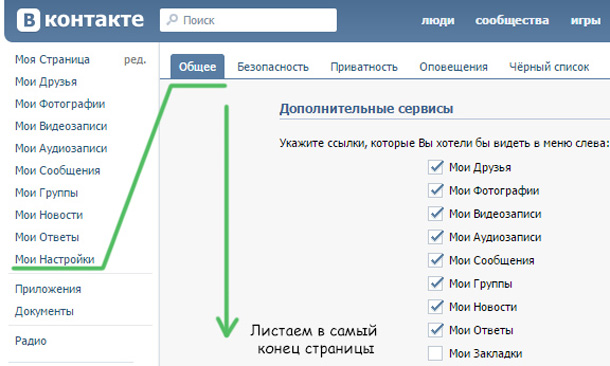 Facebook — крупнейшая платформа социальных сетей в Интернете, согласно исследователям Google. Facebook становится нашим ежедневно самое посещаемое приложение на нашем мобильном телефоне, и отчасти мы приветствуем больше друзей в наших учетных записях Facebook.У нас много друзей в нашем Практическом мире. Но в фейсбуке мы не знаем всех друзей в Facebook наших аккаунтов.
Facebook — крупнейшая платформа социальных сетей в Интернете, согласно исследователям Google. Facebook становится нашим ежедневно самое посещаемое приложение на нашем мобильном телефоне, и отчасти мы приветствуем больше друзей в наших учетных записях Facebook.У нас много друзей в нашем Практическом мире. Но в фейсбуке мы не знаем всех друзей в Facebook наших аккаунтов.
Я вижу много статей об удалении неактивных друзей в facebook, и они хотят, чтобы вы добавили их скрипт кода, но не делайте этого, потому что это рискованно и высока вероятность взлома вашей учетной записи facebook. В этой статье я покажу, что метод гарантированно безопасен, если вы ему доверяете.
Зачем нужно удалять неактивных друзей из facebook?
Список друзей Facebook не может превышать 5000 друзей.Это означает, что мы не можем добавить более 5000 друзей в нашу учетную запись, но из этих 5000 друзей есть несколько поддельных, деактивированных или неактивных друзей Facebook. Из этих 5000 друзей есть несколько поддельных, деактивированных или неактивных друзей Facebook.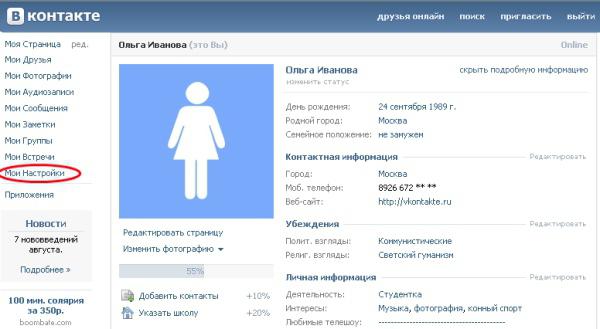 Но если вы хотите проверять каждый профиль Facebook вручную, вам потребуется много времени, и это действительно очень сложно для любого из нас. Итак, сегодня я покажу пошаговое руководство по удалению неактивных друзей в Facebook с помощью небольшого расширения Google Chrome под названием « Facebook Inactive Friends Remova l».Чтобы выполнить этот трюк, вам необходимо установить браузер Google Chrome. Он не будет работать ни в каком другом браузере, кроме Google Chrome.
Но если вы хотите проверять каждый профиль Facebook вручную, вам потребуется много времени, и это действительно очень сложно для любого из нас. Итак, сегодня я покажу пошаговое руководство по удалению неактивных друзей в Facebook с помощью небольшого расширения Google Chrome под названием « Facebook Inactive Friends Remova l».Чтобы выполнить этот трюк, вам необходимо установить браузер Google Chrome. Он не будет работать ни в каком другом браузере, кроме Google Chrome.
приложение для удаления друзей facebook
Требования к программе для удаления друзей facebook apk
- На вашем ПК должен быть установлен браузер Chrome. Загрузите здесь (браузер Chrome)
- Установлены бесплатные расширения для удаления друзей отсюда, (средство для удаления друзей)
Что такое Friend Remover PRO — Удалить Facebook
- Легко находите и удаляйте неактивных друзей на Facebook
- Friend Remover PRO поможет вам удалить сразу нескольких друзей из FB или всех сразу
- УДАЛИТЬ ВСЕХ ДРУЗЕЙ СРАЗУ В FACEBOOK Приложение
- Friend Remover PRO поможет вам быстро и легко найти и удалить неактивных друзей на Facebook.

- Friend Remover PRO — единственное в своем роде приложение, которое может удалить нескольких друзей из FB или удалить их всех одним щелчком мыши.
Также читайте: Как включить новую секретную футбольную игру Facebook Messenger на вашем телефоне
шагов по удалению неактивных друзей в Facebook за минуту
- Откройте браузер Google Chrome.
- Теперь вам нужно установить Friend Remover pro. Итак, нажмите Free (это верхний правый угол синей кнопки). Начнется автоматическая загрузка и установка.
- После завершения установки расширения оно будет добавлено на панель просмотра в правом углу.
- На этом углу вы увидите человека с надписью Facebook «f». Если вы видите, значит, вы должны понимать, что вы правильно установили расширение.
- Теперь вам нужно найти неактивных друзей на Facebook.
Mut Read: 9 лучших эмуляторов iOS для ПК с Windows Скачать 2017
Заключение: В этом посте у меня есть пошаговое руководство по Удалить друзей из facebook и удалить неактивных друзей из Facebook Если у вас все еще есть какие-либо проблемы или предложения по приложению для удаления друзей из facebook Итак, прокомментируйте это.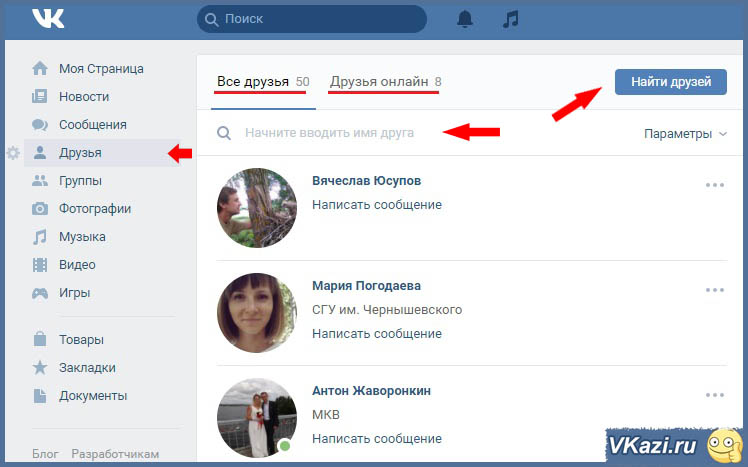 Наша команда обновит , как удалить деактивированные друзья facebook 2017 статья еще раз Поделитесь этим трюком со своими друзьями и семьей.Встретимся в следующей статье.
Наша команда обновит , как удалить деактивированные друзья facebook 2017 статья еще раз Поделитесь этим трюком со своими друзьями и семьей.Встретимся в следующей статье.
Как увидеть удаленные сообщения WhatsApp? [Решено]
Если вы случайно удалили важные сообщения WhatsApp и хотите их просмотреть, то вы будете рады узнать, что это возможно с помощью функции восстановления данных WhatsApp. Вы сможете восстановить удаленные сообщения и увидеть их в кратчайшие сроки, так как процесс восстановления сообщений не очень долгий.
2 способа увидеть удаленные сообщения WhatsApp?
Вот несколько способов увидеть удаленные сообщения WhatsApp:
Восстановление удаленных сообщений WhatsApp из резервной копии
Как упоминалось выше, вы можете легко восстановить свои сообщения WhatsApp, восстановив данные из резервной копии.WhatsApp автоматически создает резервные копии ваших разговоров и других связанных данных, если вы не отключили эту функцию в настройках.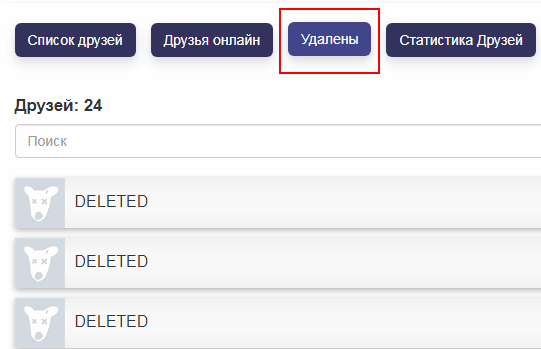 Рекомендуется не создавать новую резервную копию, если вы случайно удалили свои сообщения, потому что это приведет к удалению последней резервной копии и уменьшит ваши шансы на восстановление важных сообщений.
Рекомендуется не создавать новую резервную копию, если вы случайно удалили свои сообщения, потому что это приведет к удалению последней резервной копии и уменьшит ваши шансы на восстановление важных сообщений.
Вот как посмотреть удаленные сообщения WhatsApp из резервной копии:
Шаг 1 . Откройте WhatsApp на своем устройстве.
Шаг 2 .Перейдите в Настройки> Чаты> Резервное копирование чатов.
Шаг 3 . Теперь проверьте дату и время последней резервной копии. Если вы считаете, что в вашей последней резервной копии есть сообщения, которые вы хотите восстановить, переходите к следующему шагу. В противном случае вам нужно будет использовать другой метод.
Шаг 4 . Удалите WhatsApp и снова установите WhatsApp через App Store.
Шаг 5 . Запустите только что установленный WhatsApp с главного экрана.Примите условия и введите свой номер телефона.
Шаг 6 . Теперь восстановите свои сообщения, используя параметр «Восстановить историю чата», когда WhatsApp уведомляет вас о существовании резервной копии. После завершения процесса восстановления вы сможете увидеть сообщения, которые вы ранее удалили.
Восстановление удаленных сообщений WhatsApp с помощью файлового менеджера
Используйте этот метод, если у вас есть несколько резервных копий WhatsApp, и восстановление последней резервной копии не привело к восстановлению сообщений, которые вы хотите просмотреть.WhatsApp не просит вас выбрать резервную копию для восстановления, вместо этого он выбирает самую последнюю резервную копию и восстанавливает ее. Итак, вам нужно будет использовать файловый менеджер, чтобы переименовать резервную копию, которую вы хотите восстановить, чтобы обмануть WhatsApp, думая, что это последняя резервная копия.
Следуйте этим инструкциям:
Шаг 1 . Сначала загрузите и установите диспетчер файлов из App Store.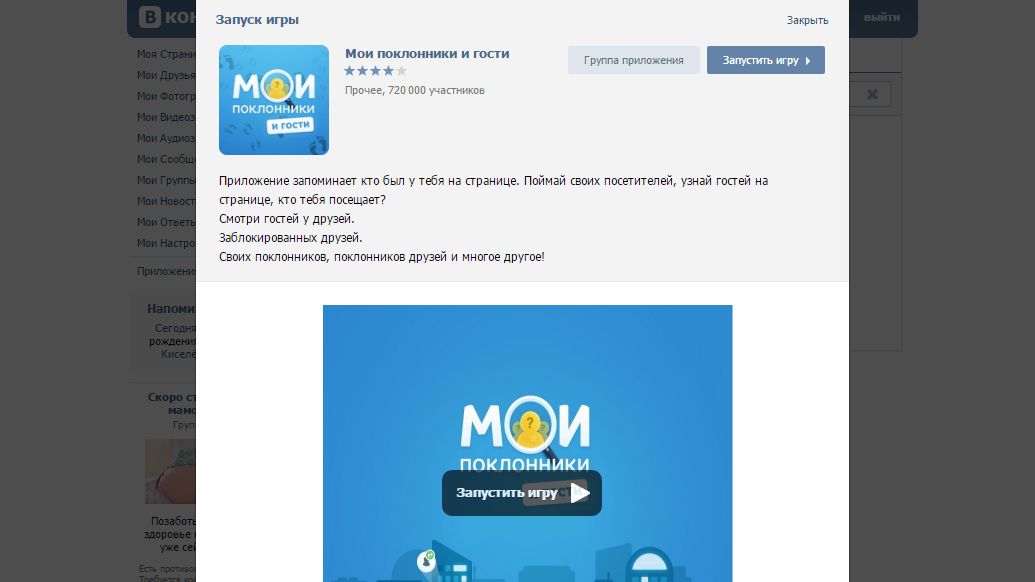
Шаг 2 . Теперь откройте диспетчер файлов и перейдите к SDCard> WhatsApp> Базы данных.
Шаг 3 . Если вы не можете найти свои данные на SD-карте, проверьте внутреннюю память телефона. Это могло бы храниться там.
Шаг 4 . После того, как вы найдете резервные копии, выберите резервную копию, которую вы хотите восстановить, и переименуйте ее. Измените его имя на msgstore.db.crypt12. Он будет отображаться как msgstore-YYYY-MM-DD.1.db.crypt12.
Шаг 5 . Теперь удалите и переустановите WhatsApp и восстановите резервную копию.
Удалить сообщения WhatsApp навсегда на iOS
Если вы хотите навсегда стереть сообщения WhatsApp для защиты своей конфиденциальности, настоятельно рекомендуется использовать для этой цели iMyFone Umate Pro.iMyFone Umate Pro оснащен расширенными и мощными функциями и позволяет навсегда стирать любые данные (включая сообщения WhatsApp) с вашего iDevice. Данные, стертые с помощью iMyFone Umate Pro, не могут быть восстановлены, поэтому не будет риска утечки конфиденциальности.
Данные, стертые с помощью iMyFone Umate Pro, не могут быть восстановлены, поэтому не будет риска утечки конфиденциальности.
1,000,000+ Загрузки
Основные характеристики:
- Удалять сообщения WhatsApp навсегда и предотвращать их восстановление.
- Удалите файлы WhatsApp и вложения, такие как фотографии, видео, документы и т. Д.постоянно.
- Удалить навсегда фрагменты данных WhatsApp, такие как файлы cookie, кеш приложений, временные файлы, поврежденные файлы и т. Д.
шагов, чтобы окончательно стереть сообщения WhatsApp через Umate Pro
Шаг 1 . Запустите iMyFone Umate Pro на ПК с Windows или Mac. И подключите iDevice через USB-кабель к компьютеру.
Шаг 2 . На домашней странице Umate Pro выберите режим «Стереть личные данные» и нажмите кнопку «Сканировать», чтобы продолжить.
Шаг 3 .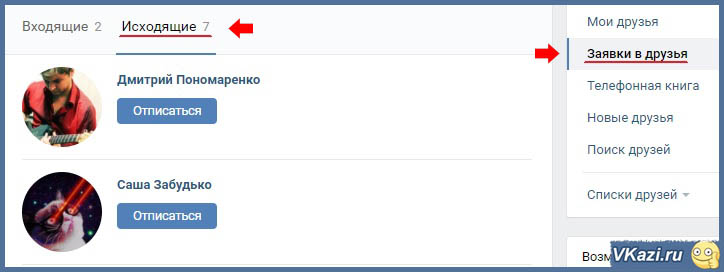 После завершения процесса сканирования вы увидите список ваших личных данных. На этом экране щелкните вкладки WhatsApp и WhatsApp Attachment и выберите данные (сообщения, видео, фотографии и т. Д.), Которые вы хотите удалить навсегда.
После завершения процесса сканирования вы увидите список ваших личных данных. На этом экране щелкните вкладки WhatsApp и WhatsApp Attachment и выберите данные (сообщения, видео, фотографии и т. Д.), Которые вы хотите удалить навсегда.
Шаг 4 . Нажмите кнопку «Стереть сейчас», чтобы продолжить.
Другие функции
- Безвозвратно стереть все типы данных, такие как заметки, видео, плейлисты, фотографии, музыку и т. Д.перезаписав его.
- Сканируйте и навсегда удалите удаленные данные с вашего iDevice.
- Предварительный просмотр и выборочное стирание данных в соответствии с вашими предпочтениями.
- Освободите место и оптимизируйте производительность вашего iDevice с помощью режима освобождения места в один клик.
- Рекомендуется многими известными СМИ по всему миру: MacWorld, iPhoneinCanada, APPKED и т. Д.
Попробовать бесплатно Попробовать бесплатно
WhatsApp: как увидеть удаленные сообщения на Android
WhatsApp — одно из самых популярных приложений для обмена сообщениями в мире прямо сейчас.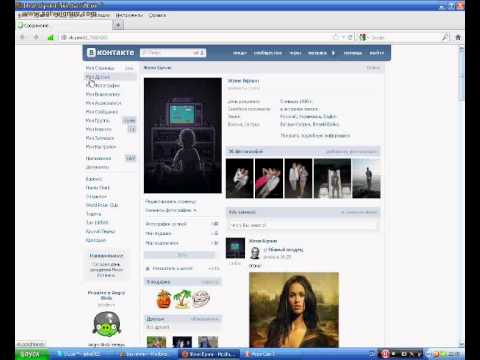 Компания, принадлежащая Facebook, в 2017 году выпустила функцию, которая позволяет людям удалять свои сообщения из WhatsApp. Использование этой функции полностью удаляет фотографии, видео или сообщения из WhatsApp, а это означает, что никто, включая вас, не сможет видеть эти сообщения после их удаления. Однако есть способ увидеть удаленные сообщения в WhatsApp, и мы скоро к этому вернемся.
Компания, принадлежащая Facebook, в 2017 году выпустила функцию, которая позволяет людям удалять свои сообщения из WhatsApp. Использование этой функции полностью удаляет фотографии, видео или сообщения из WhatsApp, а это означает, что никто, включая вас, не сможет видеть эти сообщения после их удаления. Однако есть способ увидеть удаленные сообщения в WhatsApp, и мы скоро к этому вернемся.
Если вы планируете использовать это руководство для обнаружения удаленных сообщений, помните, что за доступ к функциям WhatsApp, которые официально не поддерживаются, всегда есть цена.В этом случае предлагаемый нами метод предоставит стороннему приложению доступ ко всем вашим уведомлениям, включая одноразовые пароли и сведения о банковском балансе, и мы не можем гарантировать, что эти данные останутся конфиденциальными. Пожалуйста, используйте этот метод на свой страх и риск, и только если вам абсолютно необходимо видеть сообщения WhatsApp, удаленные другими пользователями.
Как увидеть удаленные сообщения WhatsApp
Каждый раз, когда кто-то удаляет сообщение WhatsApp, в чате отображается сообщение с надписью «Это сообщение удалено».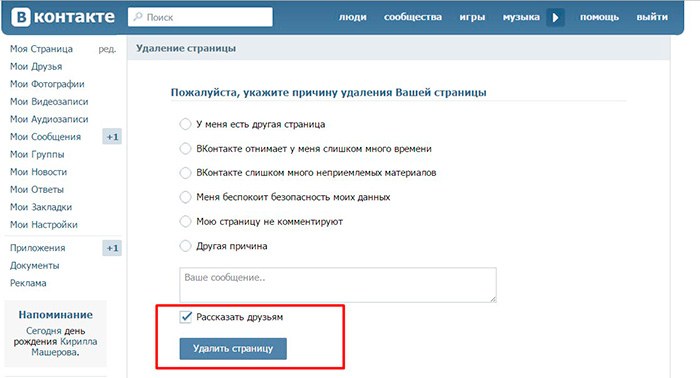 Если у вас смартфон Android, выполните следующие действия, чтобы просмотреть удаленные сообщения.
Если у вас смартфон Android, выполните следующие действия, чтобы просмотреть удаленные сообщения.
После загрузки откройте приложение и завершите его настройку, предоставив доступ ко всем разрешениям, которые запрашивает приложение.
После предоставления разрешений вернитесь в приложение, и теперь вам будет предложено выбрать приложение / приложения, для которых вы хотите сохранить уведомления и обнаружить изменения. В списке ниже выберите WhatsApp и нажмите Далее .
На следующем экране нажмите Да, сохранить файлы , а затем нажмите Разрешить . На этом настройка приложения будет завершена, и оно будет готово к использованию.

С этого момента каждое уведомление, которое вы получаете в WhatsApp, включая удаленные сообщения, будет отображаться в приложении WhatsRemoved +. Все, что вам нужно сделать, это открыть приложение и на верхней панели выбрать WhatsApp.
Для iOS нет такого приложения, что хорошо для вашей конфиденциальности, но не очень хорошо, если вам нужно увидеть удаленные сообщения WhatsApp.
Мы нашли много приложений в Google Play, но ни одно из них не было так хорошо, как WhatsRemoved +. Это приложение отлично справляется со своей задачей, но в нем слишком много рекламы, которую вы можете удалить, если готовы заплатить единовременную плату в размере рупий. 100.
Для получения дополнительных руководств посетите наш раздел «Как сделать».
Redmi Note 9 Pro — новый лучший телефон по цене рупий. 15 000? Мы обсудили, как вы можете выбрать лучший на Orbital, нашем еженедельном технологическом подкасте, на который вы можете подписаться через Apple Podcasts или RSS, загрузить выпуск или просто нажать кнопку воспроизведения ниже.